Rinomina file batch fornisce 5 modi per rinominare i file in blocco su Android
Gli esploratori di file Android sono abbondanti nel Google Play Store, ma non tutti ti consentono di rinominare i file in batch. Rinomina file batch è un'app Android gratuita che supporta fino a cinque diverse modalità per raggiungere tale scopo. Utilizzando Esplora file nativo dell'app, tutto ciò che devi fare è selezionare una cartella che contenga tutti i file che desideri rinominare. Per le tue esigenze di ridenominazione dei file, l'app ti offre la possibilità di aggiungere un numero / testo personalizzato all'inizio o alla fine dei titoli esistenti dei file, sostituire una stringa di lettere all'interno di un nome file con un altro, rimuovi il numero specificato di caratteri dall'inizio, alla fine o al centro di un nome file e / o aggiungi l'ora e la data correnti all'inizio o alla fine di un nome del file. L'app è la soluzione ideale per tutte queste situazioni in cui è necessario rinominare rapidamente un gran numero di file che risiedono nella stessa cartella. Puoi utilizzare una o tutte le cinque modalità supportate per rinominare i tuoi file. Un altro aspetto positivo dell'app è che ti consente di visualizzare in anteprima tutte le modifiche apportate al contenuto della cartella selezionata, in modo da poter apportare le modifiche necessarie prima di salvare le modifiche.

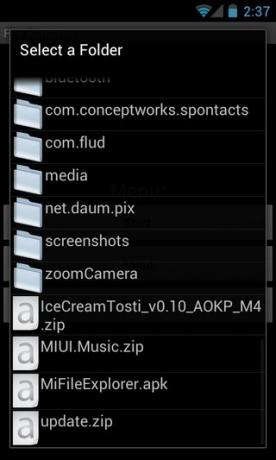
Nell'interfaccia principale dell'app, tocca Inizio per selezionare la cartella richiesta di cui si desidera rinominare i file. Per questo, vai alla cartella desiderata, tocca il suo nome e scegli Seleziona questa cartella dal menu contestuale che appare. A condizione che la cartella di destinazione si trovi all'interno di un'altra cartella (e non nella directory principale della scheda SD), è necessario selezionare Aperto dal menu contestuale della cartella principale. Esaminiamo ciascuna delle cinque modalità supportate una per una.
1. Aggiungi numeri
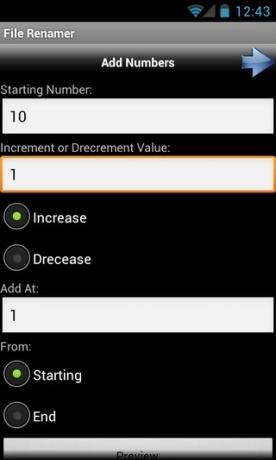
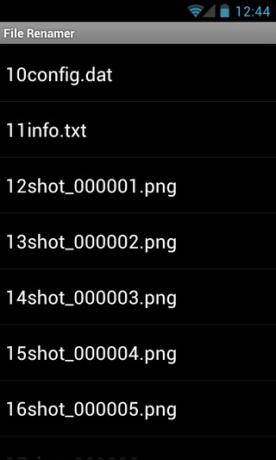
Seleziona una cifra / numero personalizzato che desideri aggiungere al nome del file. È possibile selezionare se si desidera aggiungere il numero selezionato all'inizio o alla fine del nome file. Quindi c'è l'opzione per specificare l'incremento o il decremento del valore con cui il numero specificato cambierebbe nel nome del file. Non è tutto; puoi anche impostare il numero / la posizione del carattere all'interno del nome file in cui avverrà la modifica.
2. Aggiungi testo personalizzato
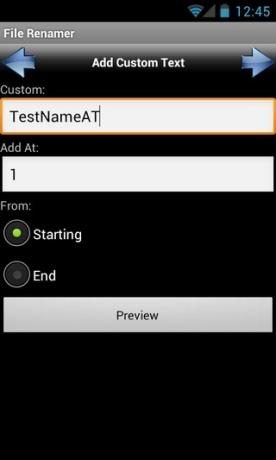
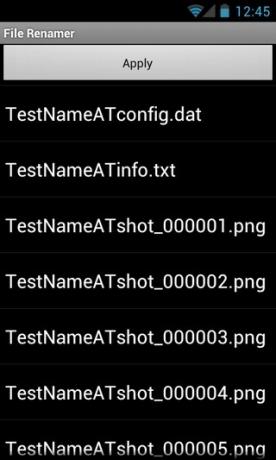
Specificare il testo personalizzato che si desidera aggiungere ai nomi di file esistenti. Si noti che il testo specificato viene aggiunto solo al nome file esistente e non lo sostituisce completamente. È inoltre possibile selezionare il numero di carattere (dall'inizio o alla fine del nome file) in cui si desidera aggiungere il testo.
3. Trova e sostituisci

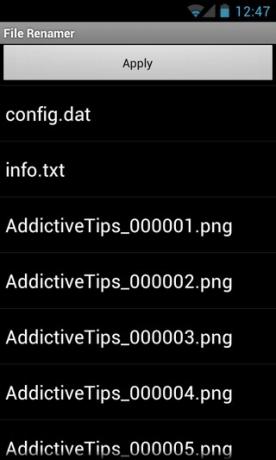
Come è ovvio dal suo titolo, questa opzione ti consente di sostituire una stringa di caratteri all'interno dei nomi dei file con il testo che preferisci. Questa opzione è ideale per rinominare tutti questi file che contengono testo, prefissi o suffissi simili nei loro nomi. Il Anteprima pulsante, che è persistente in ciascuna delle cinque modalità supportate, è particolarmente utile per questo, come puoi prendere uno sguardo al contenuto della cartella per trovare la stringa esatta di caratteri nei nomi dei file che si desidera sostituire.
4. Rimuovi caratteri
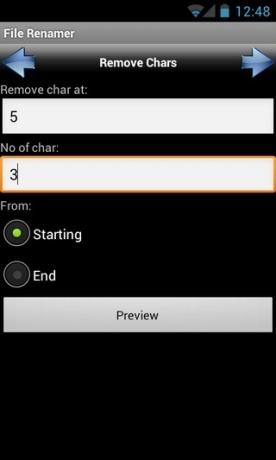
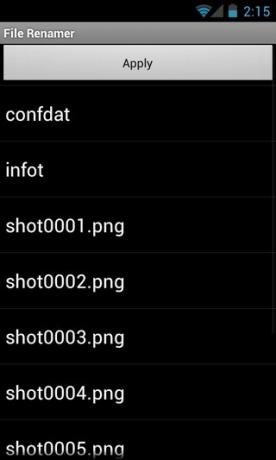
Consente di rimuovere un numero specifico di caratteri dall'inizio o dalla fine dei nomi dei file. È inoltre possibile impostare il numero / posizione del carattere all'interno del nome file in cui si desidera implementare la modifica.
5. Aggiungi data (E tempo)
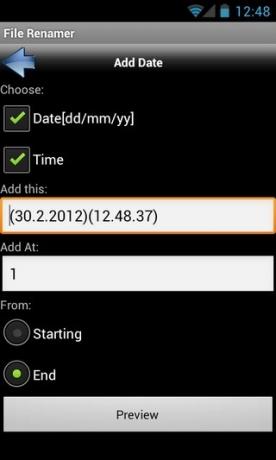
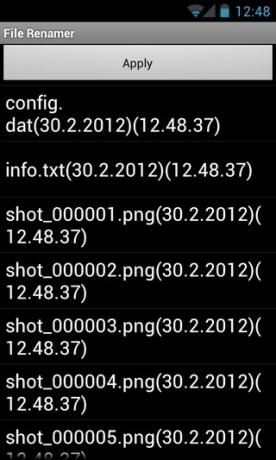
Questa opzione può rivelarsi molto utile se trovi la necessità di aggiungere l'ora e / o la data correnti al nome di tutti i file contenuti nella cartella selezionata. È possibile aggiungere l'ora e la data in un formato a scelta e decidere se le modifiche devono essere apportate all'inizio o alla fine del nome file.
Scarica Batch File Renamer per Android
Ricerca
Messaggi Recenti
Controlla e disabilita la rotazione automatica dello schermo dell'iPhone
L'iPhone è dotato di un bel accelerometro, che consente la rotazion...
Magic Hour per Android e iOS
Non riesci a trovare un'app di fotoritocco che dia spazio alla crea...
Touchpad Splashtop: usa il tuo iPhone come tastiera e mouse per PC / Mac remoti
Il mese scorso abbiamo coperto un'app denominata Server mouse mobil...



